Oglas
Windows registar je zastrašujuće mjesto na prvi pogled. To je mjesto na kojem korisnici napajanja mogu mijenjati postavke sustava Windows koje nisu izložene na drugom mjestu. Kad tražite kako promijeniti nešto u sustavu Windows, često pronađete članke koji vam govore da uređujete registar.
Ako trebate urediti registar, ne brinite. Prilagodba registra je jednostavna sve dok znate koju postavku mijenjate. No morate biti oprezni pri uređivanju registra sustava Windows jer možete stvarati nenamjerne probleme.
Što je sustav Windows Registry?
Windows registar je baza podataka koja pohranjuje široku paletu konfiguracijskih postavki. Ovdje su pohranjene gotovo sve postavke konfiguracije uključene u sustav Windows. Programi treće strane također mogu koristiti registar za pohranjivanje svojih postavki, iako mogu pohraniti i postavke u konfiguracijske datoteke - izbor je na svakom programu.
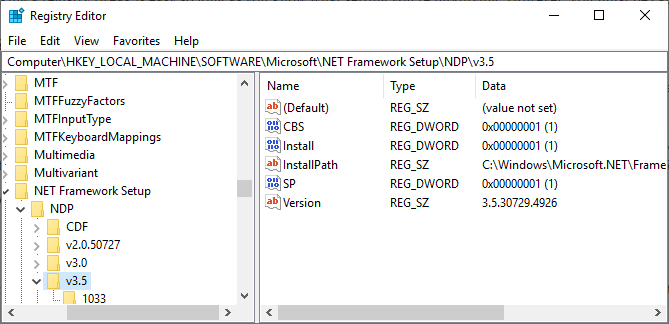
Mnoge mogućnosti izložene u registru nisu dostupne drugdje u sustavu Windows. Postoji širok izbor naprednih postavki koje ne možete promijeniti bez uređivanja registra. Neke od ovih postavki dostupne su putem Windows Group Policy - ali uređivač pravila grupe Windows dostupan je samo za profesionalne verzije sustava Windows. Ako koristite neprofesionalnu verziju sustava Windows, uređivanje Windows registra je vjerovatno jedini način uređivanja nekih od ovih postavki.
Windows Registry Editor je GUI za Windows Registry koji vam omogućuje pregled i uređivanje njegovog sadržaja.
Kako otvoriti Windows Registry
Upozorenje: Savjetujem iznimnu opreznost prilikom uređivanja registra sustava Windows. Ne uskačite u uređivač registra i počnite brisati sve što želite. Ne mijenjajte nikakve unose u registru bez da točno znate što ćete urediti. Ako znate što radite i pažljivo uređujete samo ispravne vrijednosti, ne biste trebali imati problema.
Međutim, ako započnete brisanje, uređivanje i ugađanje registarskih ključeva, možete popraviti instalaciju sustava Windows nakon popravka. U tom će trenutku vaš sustav oporaviti samo potpuna ponovna instalacija, a tijekom procesa možete izgubiti puno podataka. (Iako jest moguće resetirati svoj Windows Registry Kako resetirati Windows Registry na zadanoAko ste zabrljali Windows registar, nadamo se da imate sigurnosnu kopiju. Ako ne, imate kratak popis opcija kako riješiti problem. Čitaj više .)
Da biste otvorili Uređivač registra, upišite regedit na traci za pretraživanje izbornika Start, a zatim odaberite Najbolje podudaranje.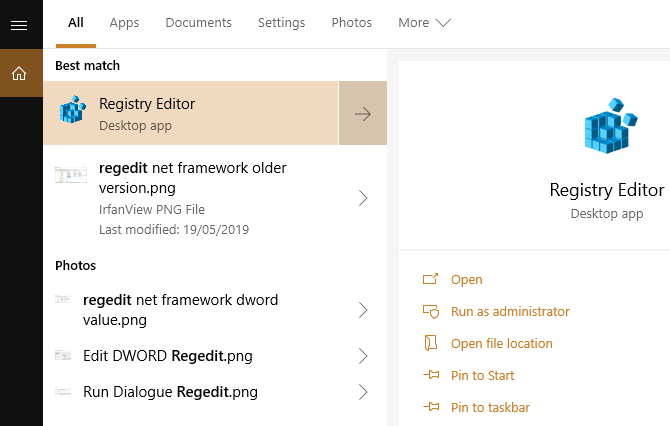
Kako urediti Windows Registry
Ako znate određenu vrijednost koju želite promijeniti, možete se kretati kroz strukturu stabla sustava Windows Registry.
Kliknite strelice za otvaranje sljedeće grane mapa dok ne pronađete ono što tražite. Na primjer, ako želim urediti opciju kontekstnog izbornika "Add to VLC Playlist" desnom tipkom miša, pregledavao bih HKEY_CLASSES_ROOT \ Directory \ shell \ AddToPlaylistVLC, razvlačenje svake grane mape dok ne dođete do odredišta vrijednost.
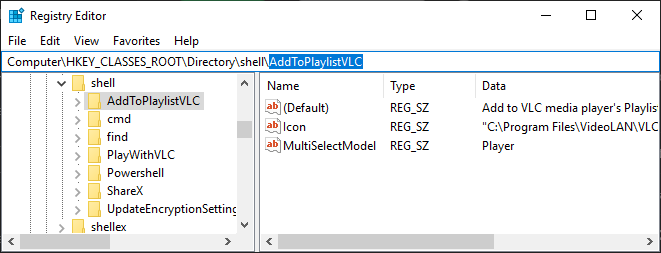
Alternativno, možete koristiti funkciju pretraživanja uređivača registra. tisak CTRL + F otvoriti Find. Tada možete upisati ključ, vrijednost ili podatkovni niz koji tražite. Funkcija pronalaska uređivača registra ne vraća uvijek ono što tražite. Ako ne vrati nikakve vrijednosti, vratite se na ručno pretraživanje. Alternativno, provjerite hmora otvoriti Windows Registry na bilo koji ključ bez pretraživanja Kako otvoriti Windows Registry na bilo koji ključUređivanje registra omogućuje vam da unesete sve vrste promjena u sustavu Windows. Ako vam se učini da skačete po cijelom Registru, evo kako u sekundi možete preskočiti bilo koji ključ. Čitaj više !
Za uređivanje vrijednosti desnom tipkom miša kliknite naziv i odaberite Izmijeni. Promijenite podatke o vrijednosti na ono što je prikladno i pritisnite OK.
Kako stvoriti novu vrijednost registra registra Windows
Ponekad ćete možda trebati stvoriti novu vrijednost registra. Na primjer, ako vrijednost registra za postavku koju želite urediti ne postoji, možete je stvoriti. No, kako bi nova vrijednost funkcionirala, morate biti sigurni da se nalazite u odgovarajućoj mapi registra. Nema koristi za stavljanje nove vrijednosti registra u bilo koju staru mapu; to može negativno utjecati na vaš sustav ili još gore.
Prvo provjerite jeste li u ispravnom mjestu uređivača registra. Zatim desnom tipkom miša kliknite desno okno i odaberite Novo> [vrsta vrijednosti registra]. Upišite naziv vrijednosti, dodijelite joj sve atribute koji su joj potrebni i pritisnite OK. Zvuči nejasno? To je zato što ćete stvoriti nove vrijednosti registra samo za svaki slučaj, a postoji nekoliko različitih vrsta vrijednosti registra. Općenito, stvorit ćete DWORD (32-bitnu) vrijednost. Ali to nije uvijek tako.
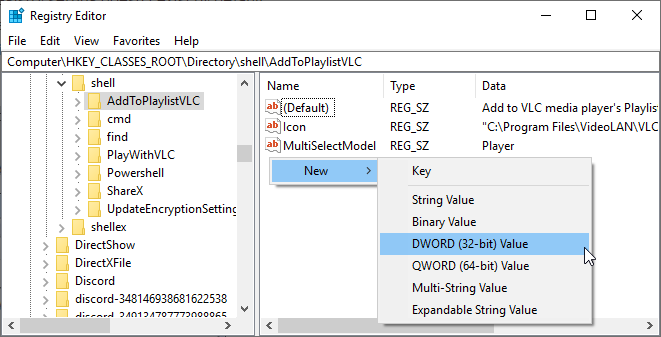
Ako ključ ili mapa, koja vam je potrebna, ne postoje, stvorite ispravnu strukturu mape stvarajući nove potključeve u svakoj mapi. Na primjer, ako trebate promijeniti vrijednost u Foo \ Bar, stvorite tipku "Foo" ako je nema, a zatim stvorite tipku "Bar" unutar nje.
Kako izvesti i uvesti datoteke registra sustava Windows
Uređivač registra također podržava uvoz i izvoz .reg datoteka.
Izvoz
Možete stvoriti vlastite .reg datoteke za sigurnosno kopiranje određenih ključeva registra. Uzimanje sigurnosne kopije odlična je ideja ako želite urediti registar Zašto Windows automatski sprema registar?Niste sigurni što radi Windows Registry? Pitate se kako je spremiti, obnoviti ili sigurnosno kopirati? Pročitajte ovaj članak da biste to saznali. Jednostavnije je nego što možda mislite. Čitaj više . Možete sigurnosno kopirati pojedinačne ključeve i vrijednosti ili cijeli registar. Iako sigurnosno kopiranje cijelog registra zvuči dugotrajno, nije. Za većinu ljudi registar će iznositi stotine megabajta. Na primjer, moj cijeli Windows Registry teži 167MB, kao što možete vidjeti dolje:
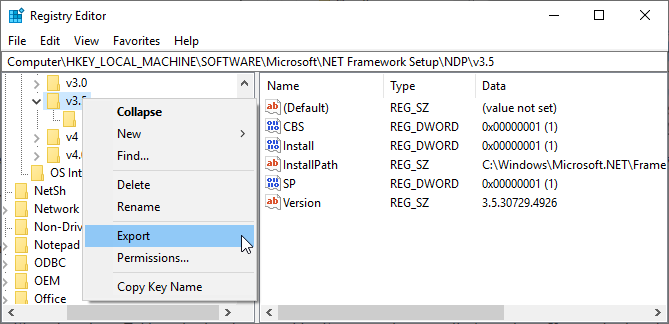
U svakom slučaju, povratak na izvoz. Desnom tipkom miša kliknite registarski ključ (na lijevoj ploči) i odaberite Izvoz. Sadržaj ključa spremit će se u .reg datoteku na vašem računalu.
Uvoz
Dvokliknite .reg datoteku dodati će njezin sadržaj u vaš registar. Dodavanje .reg datoteke u vaš registar pojednostavljuje postupak izvođenja hakova u registru. Umjesto da ručno kreirate ili uređujete svaku vrijednost, dvostrukim klikom na .reg dodaje se svaka vrijednost, stavljajući ih u svoj registar bez pogreške. Za mnoge hakere ili promjene u registru morat ćete ponovo pokrenuti sustav prije nego što promjena stupi na snagu.
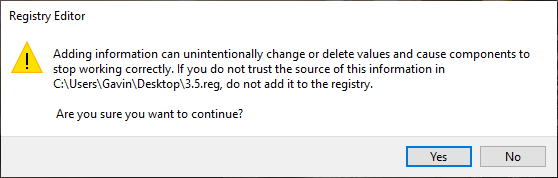
Naići ćete na .reg datoteke putem interneta. No ne biste trebali preuzimati i pokretati nijednu staru .reg datoteku. Zlonamjerna datoteka registra mogla bi s jednom datotekom uništiti vaše postavke sustava. Prije pokretanja .reg datoteke, kliknite je desnom tipkom miša i odaberite Uredi. Sadržaj datoteke registra otvorit će se u bilježnici (ili alternativnom uređivaču teksta), pokazat će vam točno što ćete instalirati ako dvokliknite.
Razumljivo, nećete shvatiti čemu služi svaki unos. Ne mogu ni jedno ni drugo. Kad niste sigurni, dovršite internetsku pretragu dotičnog ključa registra kako biste utvrdili je li dobroćudan.
Tri korisna registratora koji treba pokušati
Mnogo je priručnih hakova u registru i ugađanja. Evo tri za početak.
1. Otvorite Posljednji aktivni prozor na programskoj traci
Jeste li ikada kliknuli ikonu na traci sa zadacima i željeli biste otvoriti posljednji aktivni prozor tog programa? I jesam, pa sam otkrio da je ovaj registar podešen što "popravlja" problem.
Otvorite uređivač registra i pomaknite se na:
HKEY_CURRENT_USER \ Software \ Microsoft \ Windows \ Trenutna \ Verzija \ Explorer \ AdvancedZatim desnom tipkom miša kliknite desnu ploču i odaberite Nova> DWORD (32-bitna) vrijednost. Imenuj LastActiveClick, promijeni Podaci o vrijednosti do 1i pritisnite OK.
2. Uklonite gumb OneDrive iz programa File Explorer
Još nešto što me izluđuje je upornost gumba OneDrive. Ne upotrebljavate OneDrive? Pomoću podešavanja registra možete ukloniti gumb iz File Explorer-a.
Otvorite uređivač registra i pomaknite se na:
HKEY_CLASSES_ROOT \ CLSID \ {018D5C66-4533-4307-9B53-224DE2ED1FE6}Dvostruki klik Sustav. IsPinnedToNameSpaceTree, Postavi Podaci o vrijednosti do 0 i pritisnite OK.
3. Promjena razmaka ikone na radnoj površini
Jeste li ikada željeli promijeniti prostor između ikona na radnoj površini? Za to možete koristiti podešavanje registra registra!
Otvorite uređivač registra i pomaknite se na:
HKEY_CURRENT_USER \ Control Panel \ Desktop \ WindowMetricsPostoje dva mjerenja razmaka koja morate urediti. Na lijevoj ploči pronađite WindowMetrics ključ. Na lijevoj ploči pronađite vrijednosti za IconSpacing i IconVerticalSpacing. Prvi kontrolira vodoravni razmak, dok drugi kontrolira vertikalni razmak.
Je li uređivanje registra sustava Windows jednostavno?
Uređivanje registra sustava Windows je jednostavno - sve dok se polako krećete. To znači da ne dodavate slučajne datoteke registra bez provjere, nemojte se miješati sa vrijednostima registra koje ne razumijete i uvijek uzimajte sigurnosne kopije prije nego što napravite podešavanje registra.
Želite još jedan savjet sustava Windows Registry? Softver za čišćenje registra je zmijsko ulje! Korištenje čistača registra: je li doista razlika?Oglasi za sredstva za čišćenje registra nalaze se na cijelom webu. Tamo je čitava industrija naklonjena uvjerenju neiskusnih korisnika računala da njihov registar treba popraviti, i da za deset jednostavnih plaćanja od 29,95 USD, njihov ... Čitaj više Ali znanje o korištenju Registra može vam pomoći ispravite probleme poput pogreške DistributedCOM.
Gavin je stariji pisac za MUO. Također je urednik i SEO Manager za sestrino kripto fokusirano sedište MakeUseOf, Blocks Decoded. Ima BA (Hons) suvremeno pisanje s digitalnim umjetničkim praksama koje su pljačkale s Devonskih brda, kao i više od desetljeća profesionalnog pisanja. Uživa u velikim količinama čaja.


